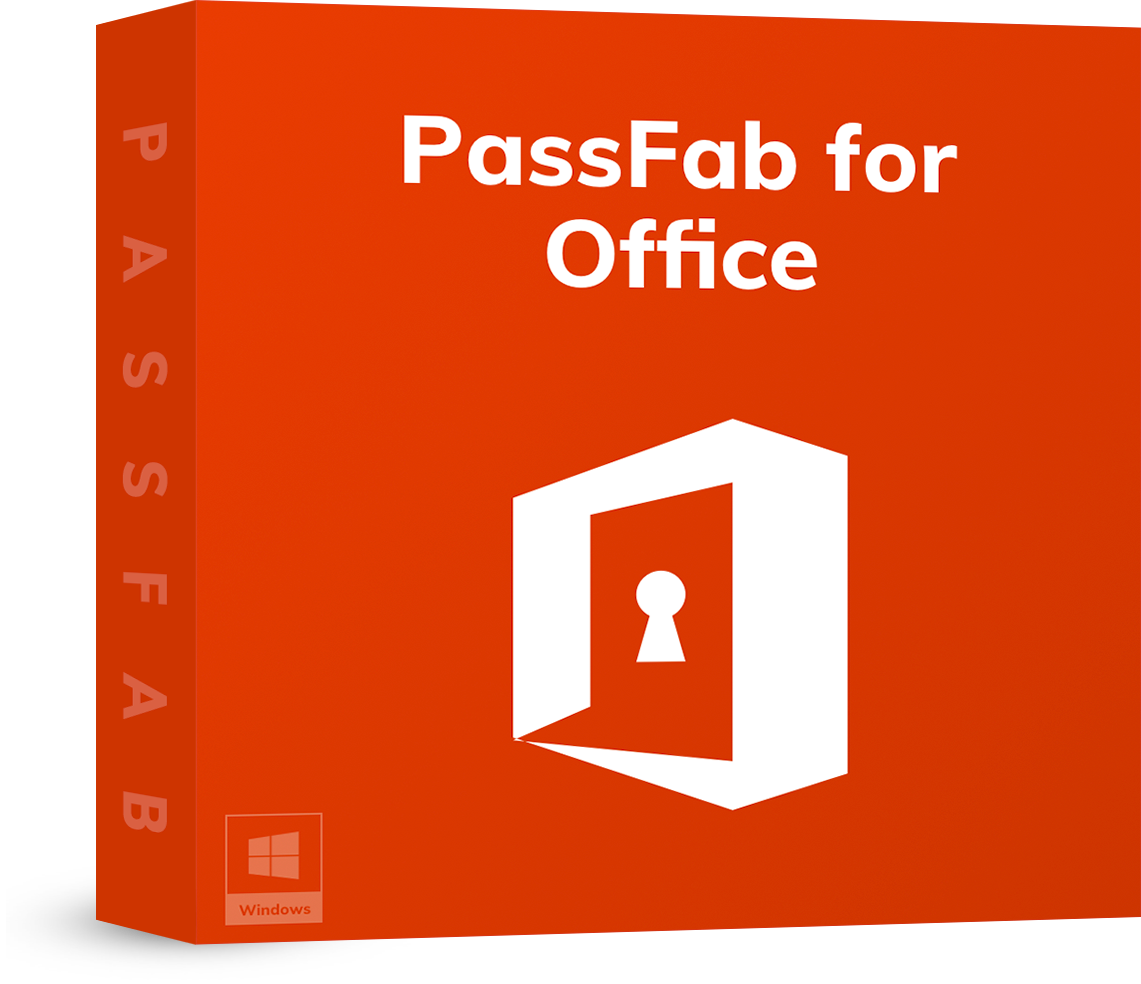Microsoft Office - это не просто одно программное обеспечение, в нем есть множество инструментов. Он содержит Excel, Word, PowerPoint и многие другие важные инструменты. Microsoft Office - одно из наиболее часто используемых программ в мире. Вы можете установить его в любой операционной системе, будь то Windows, Ubuntu или Mac. Помимо такой большой популярности во всем мире, некоторые люди все еще хотят удалить Microsoft Office со своих компьютеров. В этой статье мы обсудим, как удалить Office 2016 на Mac для людей, которые используют Microsoft Office.
Часть 1. Почему Пользователи Mac Удаляют Office 2016?
Microsoft Office - одно из наиболее часто используемых программ в мире. Он предоставляет своим пользователям все возможные способы. В приведенной выше статье мы обсудили некоторые проблемы, с которыми сталкиваются пользователи Mac при использовании Microsoft Office 2016, например отсутствие всех сочетаний клавиш или формул Excel, замедляющих работу Mac.
Пользователи Mac всегда не очень довольны Microsoft Office, потому что этот Office специально разработан для Windows. Итак, когда вы запускаете его на Mac, у вас не будет всех сочетаний клавиш, которые есть у пользователя Windows. Например, пользователь Mac не может выделить всю строку с помощью CTRL. Еще одна серьезная проблема Microsoft Office на Mac заключается в том, что всякий раз, когда вы вводите какое-либо уравнение с помощью Excel, оно становится немного медленнее, поскольку оно не предназначено для Mac. Итак, есть много людей, которые хотят полностью удалить Office 2016 Mac.
Часть 2. Как Удалить Microsoft Office 2016 На Mac
Microsoft Office - отличный инструмент, но на Mac он работает не так гладко, как в Windows. По этим причинам люди пытаются удалить его со своего MacBook. Чтобы удалить Microsoft Office 2016 с вашего Mac, вам необходимо следовать этим методам.
Метод 1. Удалить Office 2016 для приложений Mac
Вы можете легко удалить Microsoft Office со своего Mac, если выполните следующие простые шаги.
Шаг 1: Откройте Finder на вашем Mac и найдите Приложения.
Шаг 2: Выберите все приложения, связанные с Microsoft Office 2016, нажав Command + Click.
Шаг 3: Теперь, удерживая CTRL, щелкните правой кнопкой мыши выбранные приложения Microsoft, которые вы хотите удалить с вашего Mac, нажмите «Переместить в корзину».
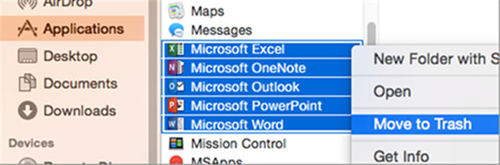
Шаг 4: Все выбранные вами файлы Microsoft будут немедленно удалены.
Метод 2. Удалить файлы из папки пользовательской библиотеки
Вы также можете удалить Office 2016 Mac, удалив файлы из папки пользовательской библиотеки. Чтобы удалить Office с вашего Mac, вам необходимо выполнить следующие действия.
Шаг 1: Прежде чем удалять файлы из пользовательской библиотеки, вам необходимо сначала настроить параметры просмотра Finder.
Шаг 2: Откройте Finder и нажмите Command + Shift + h.
Шаг 3: В меню поиска нажмите «Просмотр» и выберите в нем «В виде списка».
Шаг 4: Снова нажмите «Просмотр» и выберите «Показать параметры просмотра».
Шаг 5: Откроется новое диалоговое окно для параметров просмотра, просто отметьте параметр «Показать папку библиотеки».
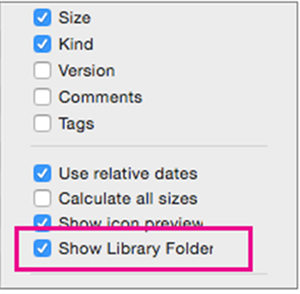
Шаг 6: Вернитесь к искателю, выберите «Библиотека», а затем «Контейнеры».
Шаг 7: Выберите все папки, которые вы хотите удалить.
Шаг 8: Переместите все выбранные папки в Stash.
Метод 3. Удалить из док-станции и перезагрузить
Это простейший способ удалить любой из файловых предустановок в доке. Если вы хотите удалить Microsoft Office 2016 Mac и поместили все файлы Microsoft Office в док-станцию, вам просто нужно выполнить следующие простые шаги.
Шаг 1: Просто зайдите в приложение Microsoft Office 2016 на док-станции.
Шаг 2: Нажмите CTRL и щелкните приложение.
Шаг 3: Откроется новое всплывающее окно с несколькими входами.
Шаг 4: Выберите из него «Параметры».
Шаг 5: Откроется другое меню с дополнительными опциями.
Шаг 6: Выберите «Удалить из док-станции» в этом меню.
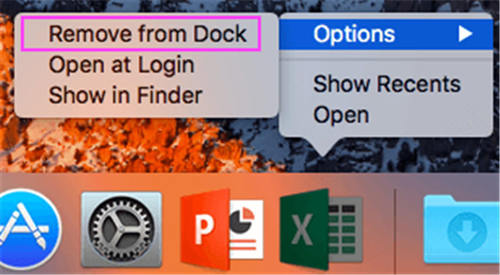
Шаг 7: Ваш файл будет удален из док-станции после перезагрузки Mac.
Дополнительные Советы: Удалите Пароль Microsoft Office 2016 В Windows
Microsoft Office 2016 предоставляет пользователю широкие возможности по защите своих ценных файлов с помощью паролей. Microsoft предоставляет вам этот инструмент для применения пароля, но не помогает, если вы его забыли. По этой причине существует удивительный онлайн-инструмент для восстановления пароля, известный как PassFab для Office, который может удалить любой пароль, примененный к вашему файлу Microsoft Office 2016.
Программное обеспечение использует технологию графического процессора для быстрого восстановления пароля. Он использует три основных типа атак - атака грубой силы, грубая сила с атакой по маске и атака по словарю. Благодаря дружественному интерфейсу, любой желающий может использовать программу, и вам не нужно быть экспертом, чтобы ее использовать. Это удивительное программное обеспечение не является бесплатным, но вы можете воспользоваться бесплатной пробной версией.
Чтобы использовать это замечательное программное обеспечение и удалить пароль из своего Office 2016, вам необходимо выполнить следующие действия.
Шаг 1: Загрузите и запустите программное обеспечение. Вы можете скачать это программное обеспечение по приведенной ниже ссылке.
Шаг 2: Импортируйте файл, с которого вы хотите снять защиту паролем.

Шаг 3: Выберите тип атаки, с помощью которой вы хотите разблокировать вашу программу.

Шаг 4: Нажмите Пуск, и через некоторое время ваш файл Office будет снят с защиты.
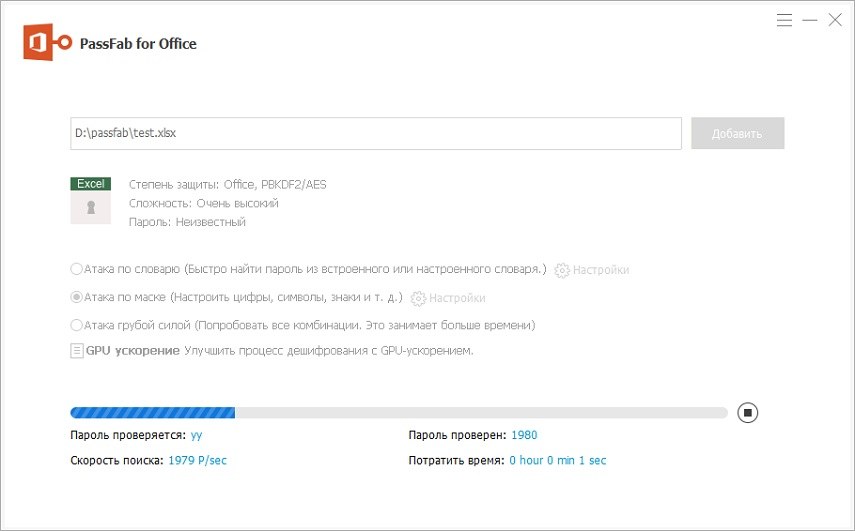
Резюме
Мы обсудили удивительное онлайн-программное обеспечение, которое может снять защиту паролем с любого вашего файла Microsoft Office, если вы забыли пароль для него. Программное обеспечение известно как PassFab for Office. Это не бесплатное программное обеспечение, но пробная версия имеет множество функций, которые могут помочь вам при снятии защиты. Если вы можете найти какой-либо другой отличный способ удалить Office 2016 с Mac или как удалить защиту паролем, дайте нам знать, и мы обязательно рассмотрим его. Спасибо.